
Cet article est écrit par la colonne tutoriel Pagoda Panel pour vous présenter comment configurer mongodb dans Pagoda. J'espère qu'il vous sera utile si vous en avez besoin !

1. Installez mongodb dans la boutique de logiciels de la pagode
2. Modifiez la configuration de mongodb
bindIp de 127.0.0.1 à 0.0.0.0, libérez les restrictions IP
l'autorisation est désactivée par défaut, si une vérification des autorisations est requise, changer, il est activé (notez l'espace après les deux points)
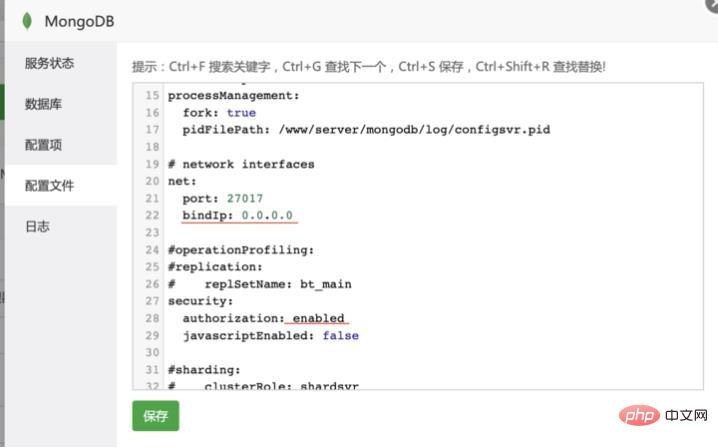
3. Pagoda ouvre le port 27017
4 Alibaba Cloud Server, Réseau et sécurité - Groupe de sécurité - Règles de configuration, ouvre le port 27017
5. Nom et mot de passe
Connectez-vous à mongodb via le terminal pagode
cd /www/server/mongodb/bin mongo
Basculez vers la base de données administrateur, définissez le mot de passe du compte administrateur
use admin
db.createUser({user:'root',pwd:'123456',roles:['root']})Vérifiez si l'ajout est réussi, db.auth (nom d'utilisateur, mot de passe utilisateur)
db.auth('root', '123456')
Créer un rôle pour une certaine base de données
use mydata
db.createUser({user:'username',pwd:'123456',roles:['readWrite']})Vérification
db.auth('username', '123456')
6. Modifiez la configuration de la base de données de connexion du projet backend
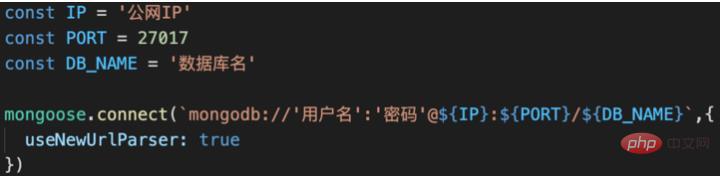
7. Téléchargez le projet backend
Entrez le répertoire www/wwwroot, créez un nouveau dossier pertinent et téléchargez dans ce répertoire
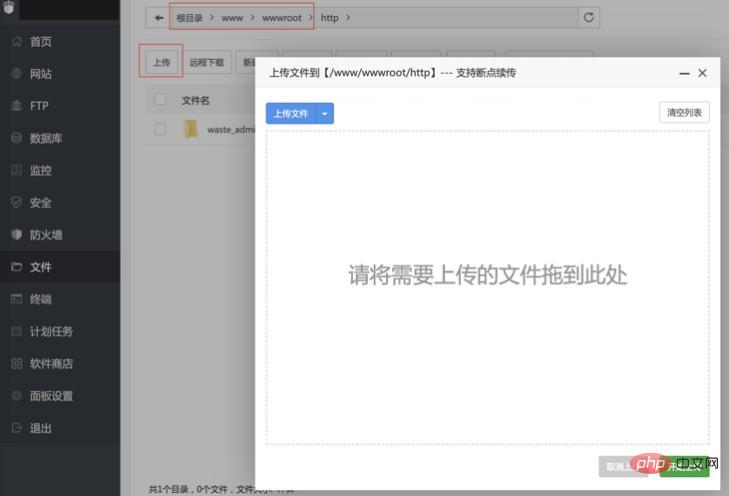
8. Installez le gestionnaire PM2 dans la boutique de logiciels Pagoda, démarrez le projet
ajoutez le projet et sélectionnez le chemin du fichier de démarrage de votre projet en arrière-plan dans le fichier de démarrage. Les autres éléments seront remplis automatiquement
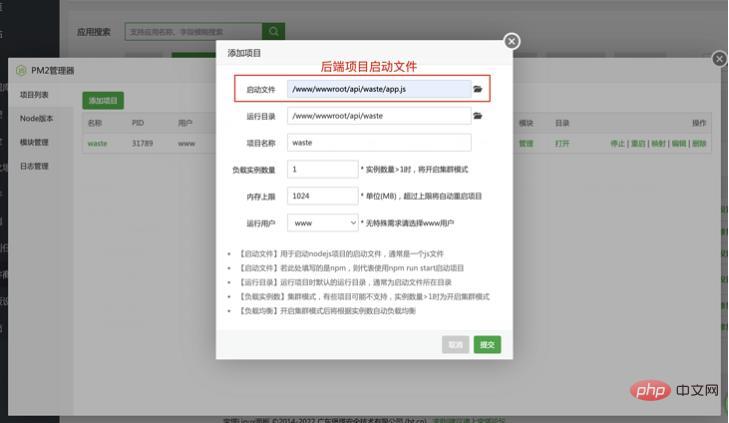
9. Interface de vérification
Allez chez le facteur pour vérifier si la demande d'interface peut aboutir.
Si la requête échoue, essayez de redémarrer pm2 et vérifiez le journal en cours d'exécution du projet pour voir s'il y a des erreurs.
Si vous rencontrez un échec de démarrage de mongoDB
//方案一: mongod -f /www/server/mongodb/config.conf\ 或者修改MongoDB的启动文件\ /etc/init.d/mongodb
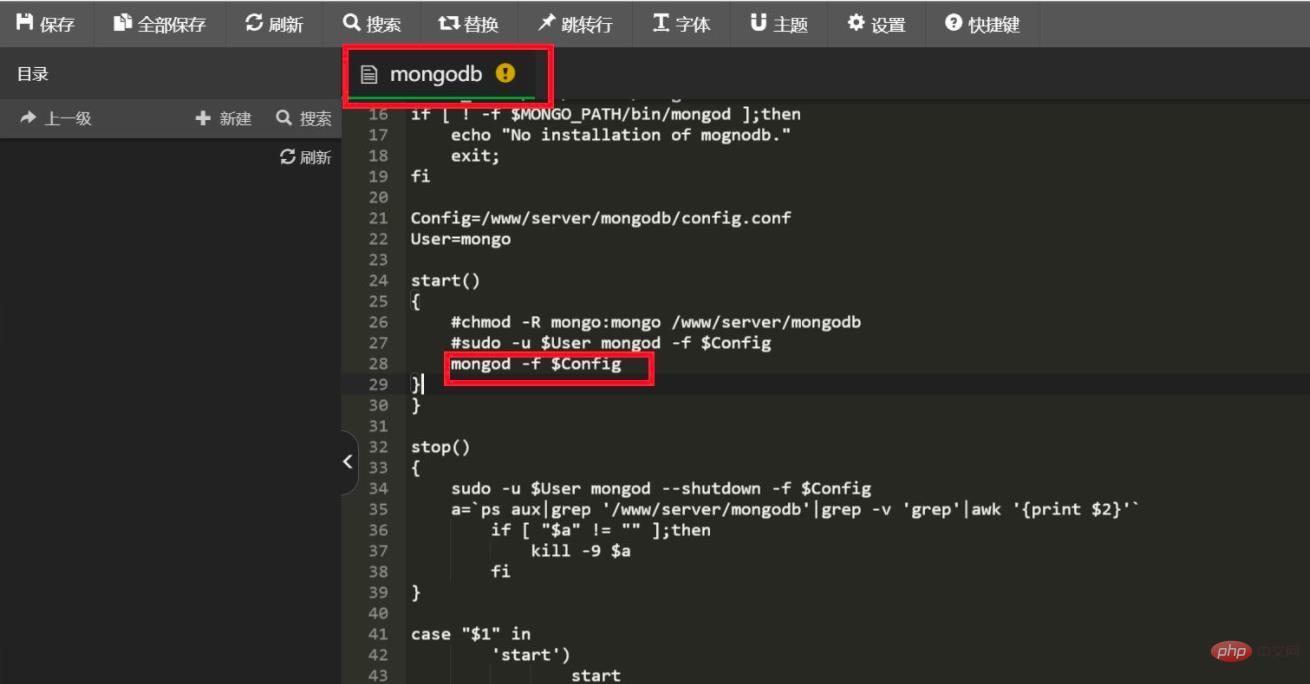
//方案二: 改了配置文件,用更高的权限运行这条命令启动服务: sudo mongod -f /www/server/mongodb/config.conf 把-f后面的路径改成你配置文件的路径即可
//方案三: cd /www/server/mongodb/bin 输入命令:`mongod`
Ce qui précède est le contenu détaillé de. pour plus d'informations, suivez d'autres articles connexes sur le site Web de PHP en chinois!
 La différence entre MongoDB et MySQL
La différence entre MongoDB et MySQL
 commande de démarrage mongodb
commande de démarrage mongodb
 Comment supprimer des données dans MongoDB
Comment supprimer des données dans MongoDB
 Logiciel de base de données couramment utilisé
Logiciel de base de données couramment utilisé
 Quels sont les domaines d'application de mongodb ?
Quels sont les domaines d'application de mongodb ?
 Lequel a une vitesse de lecture plus rapide, mongodb ou redis ?
Lequel a une vitesse de lecture plus rapide, mongodb ou redis ?
 Comment supprimer complètement MongoDB si l'installation échoue
Comment supprimer complètement MongoDB si l'installation échoue
 Mongodb et MySQL sont faciles à utiliser et recommandés
Mongodb et MySQL sont faciles à utiliser et recommandés